Vsebina:
- Ustvarjanje zagonskega medija
- Odstranitev in ponastavitev gesla
- Odklepanje vhodnih parametrov
- Odstranitev uporabniškega računa
- Ustvarjanje novega uporabniškega računa
- Korak za korakom čarovnik
- Uporabniški priročnik in pomoč
- Različice
- Združljivost in tehnične specifikacije
- Prednosti
- Slabosti
- Prenesite preizkusno različico PassFab 4WinKey
- Vprašanja in odgovori: 2
Ustvarjanje zagonskega medija
Glavna naloga PassFab 4WinKey je obnova gesla za uporabniški račun, ki se uporablja v okviru Windows, brez potrebe po ponovni namestitvi operacijskega sistema. Vendar pa je za uporabo te funkcije potrebno ustvariti zagonski medij, kar omogoča program. S pomočjo tega lahko zapišete standardno ali prilagojeno sliko v formatu ISO na CD/DVD ali USB ključek – postopek traja dobesedno nekaj minut in ga je mogoče izvesti v ozadju, brez motenj pri opravljanju rutinskih nalog.
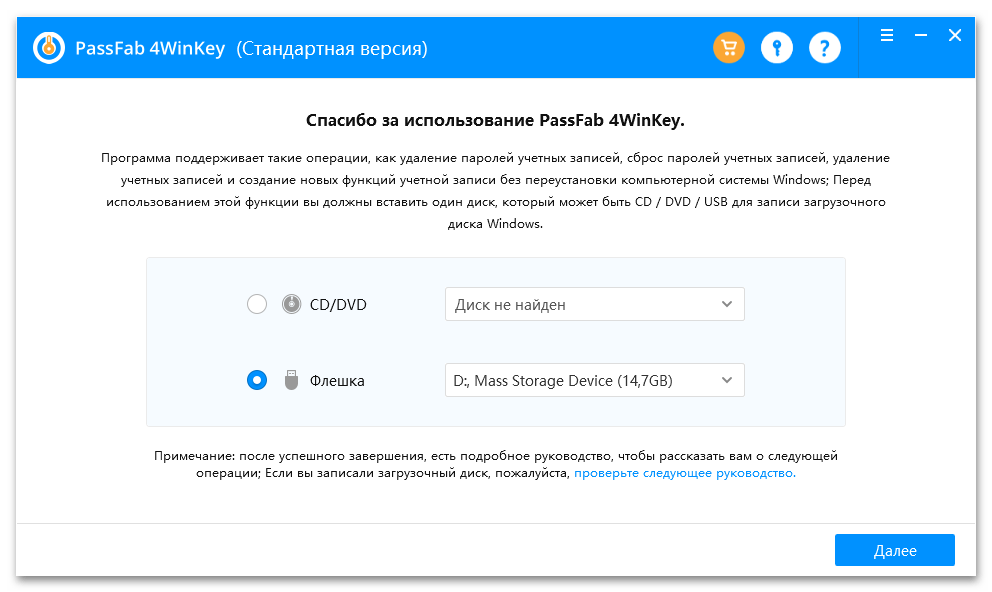
Ustvarjen medij je potrebno vstaviti v računalnik ali prenosnik, za katerega je bilo geslo za prijavo pozabljeno, in z njega zagnati sistem, prej pa je potrebno ustrezno spremeniti nastavitve BIOS/UEFI (potrebna navodila so na voljo v vmesniku aplikacije in na uradni spletni strani razvijalcev).
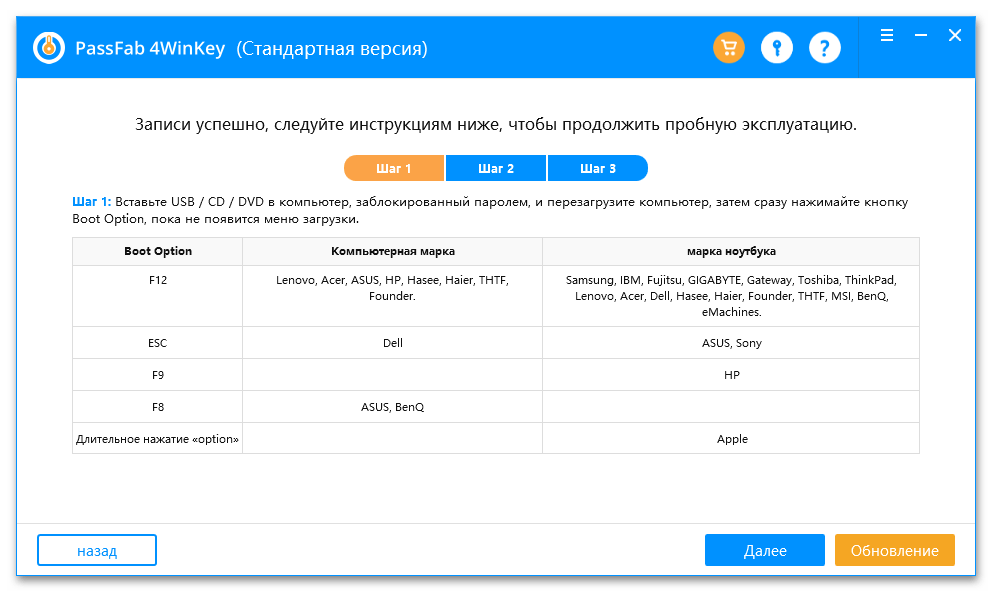
Odstranitev in ponastavitev gesla
4WinKey omogoča hitro in zagotovljeno odstranitev gesla uporabniških računov v primeru, da so ti podatki pozabljeni ali trajno izgubljeni. Če je bila koda večkrat napačno vnesena, jo je mogoče preprosto ponastaviti, da se izognete blokadi.
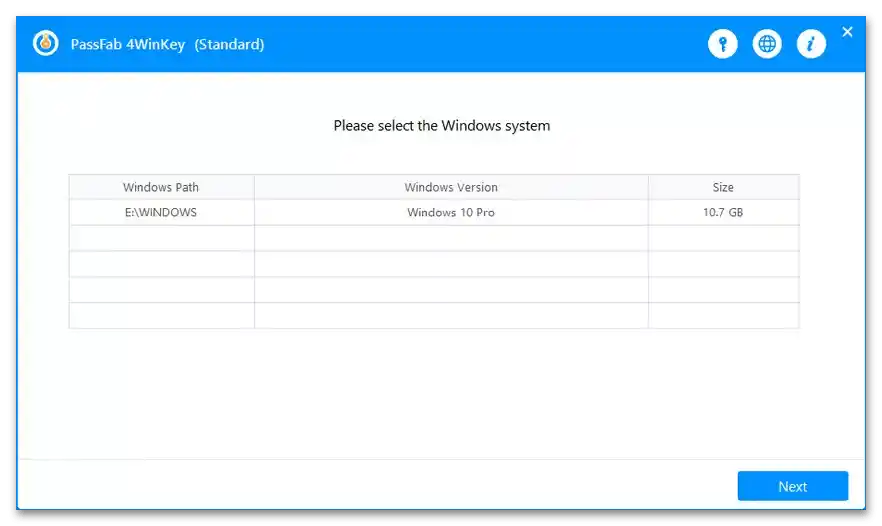
Ta postopek je na voljo za račune skrbnika, uporabnika domene, druge lokalne račune in celo Microsoftove račune.
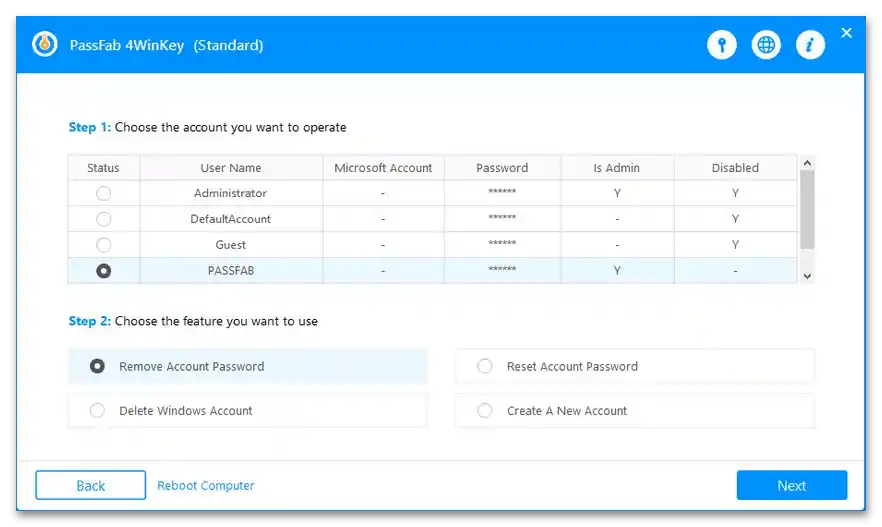
V zadnjem primeru se sprememba gesla izvede z enim klikom, po čemer lahko nadaljujete z normalno uporabo računalnika.
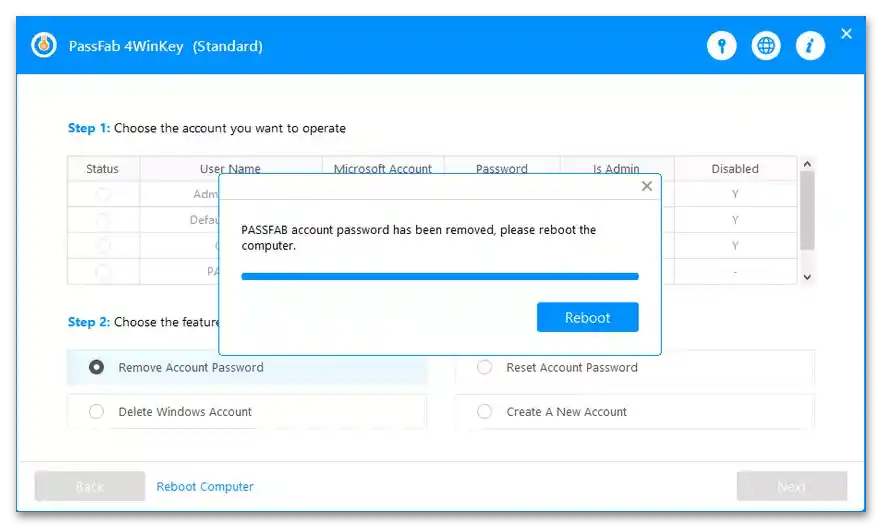
Odklepanje parametrov prijave
V sistemu Windows 10 lahko prijavo v operacijski sistem na osebnem računalniku ali prenosniku blokira več metod, kar je določeno v sistemskih nastavitvah. Obravnavani programski izdelek podjetja PassFab varno in učinkovito omogoča obhod vseh teh metod, in sicer:
- Windows Hello (obraza, prstni odtis, PIN-koda);
- Varnostni ključ;
- Geslo;
- Grafično geslo.
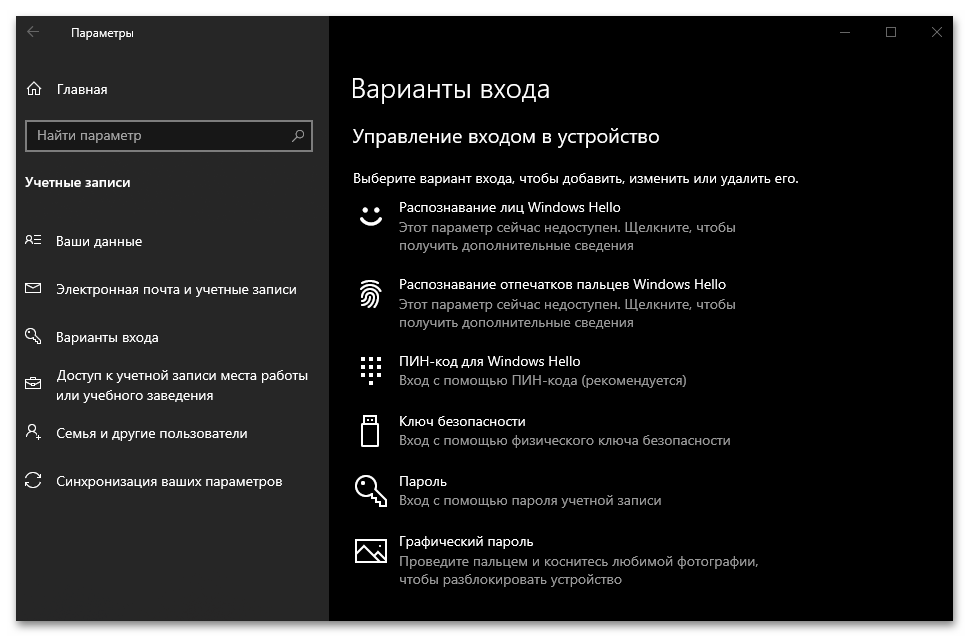
Izbris računa
S pomočjo 4WinKey lahko ne le ponastavite geslo, temveč tudi izbrišete račun skrbnika ali, če pridobitev ustreznih dovoljenj ni mogoča, lokalni uporabniški račun.
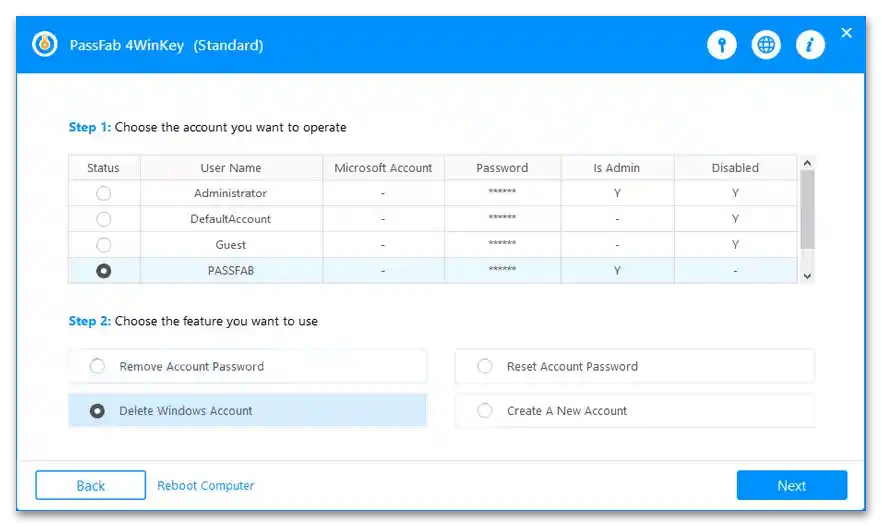
Ustvarjanje novega računa
V primerih, ko ni mogoče pridobiti dostopa do uporabniškega profila, program omogoča nastavitev novega računa skrbnika Windows, preko katerega bo mogoče kasneje vstopiti v sistem.
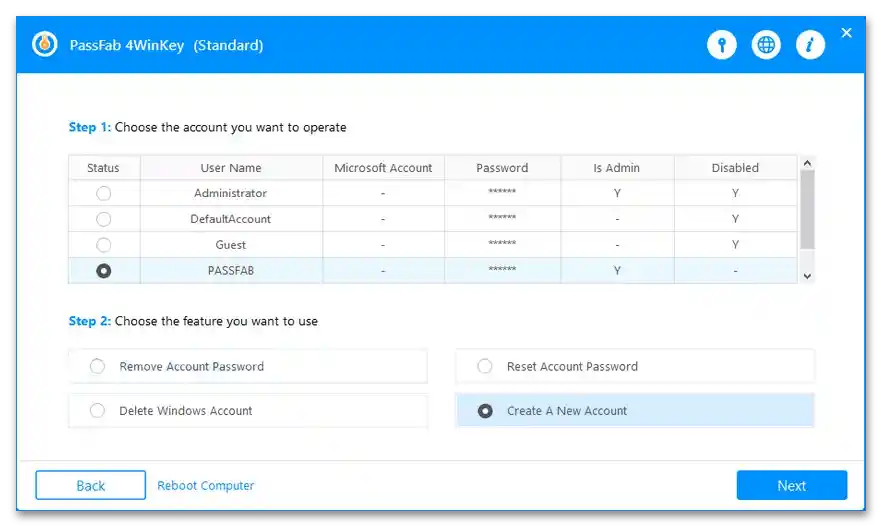
Korak za korakom čarovnik
Vsako dejanje, ki ga izvedete s pomočjo 4WinKey, spremljajo korak za korakom navodila vgrajenega čarovnika za namestitev, ki so dodatno obogatena s slikovnimi posnetki različnih možnosti BIOS-a. Zaradi tega lahko tudi manj izkušen uporabnik osebnega računalnika brez težav ustvari zagonski medij in že med postopkom zapisovanja izve, kaj bo potrebno storiti naprej za odklepanje računa Windows.

Uporabniški priročnik in pomoč
Poleg korak za korakom navodil, ki uporabo programa naredijo čim bolj preprosto in intuitivno, lahko pridobite tudi podrobnejša priporočila, če so ta potrebna, na spletni strani razvijalcev. Na voljo so videoposnetki in več besedilnih navodil s slikovnimi posnetki ter podrobnim opisom vsakega koraka, vse do takšnih podrobnosti, kot so metode prijave v BIOS/UEFI na računalniških napravah različnih proizvajalcev.
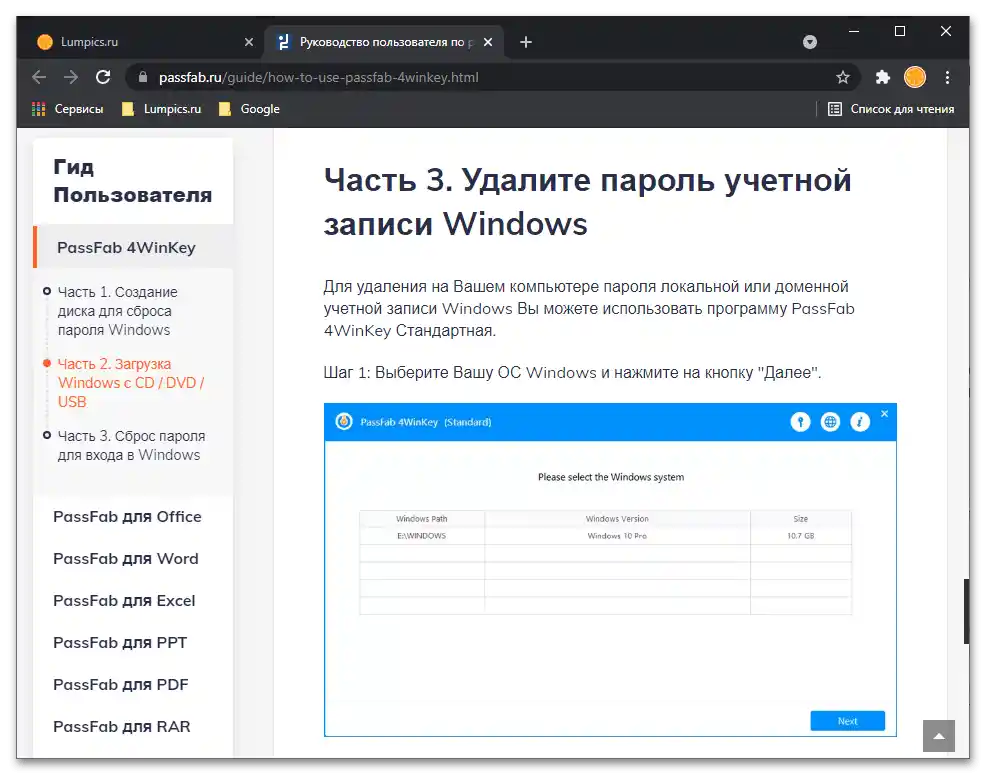
Na uradni spletni strani PassFab, poleg zgoraj navedenega, obstaja tudi razdelek s odgovori na pogosto zastavljena vprašanja za vsak njihov programski izdelek, kjer se po potrebi lahko neposredno povežete z razvijalci.
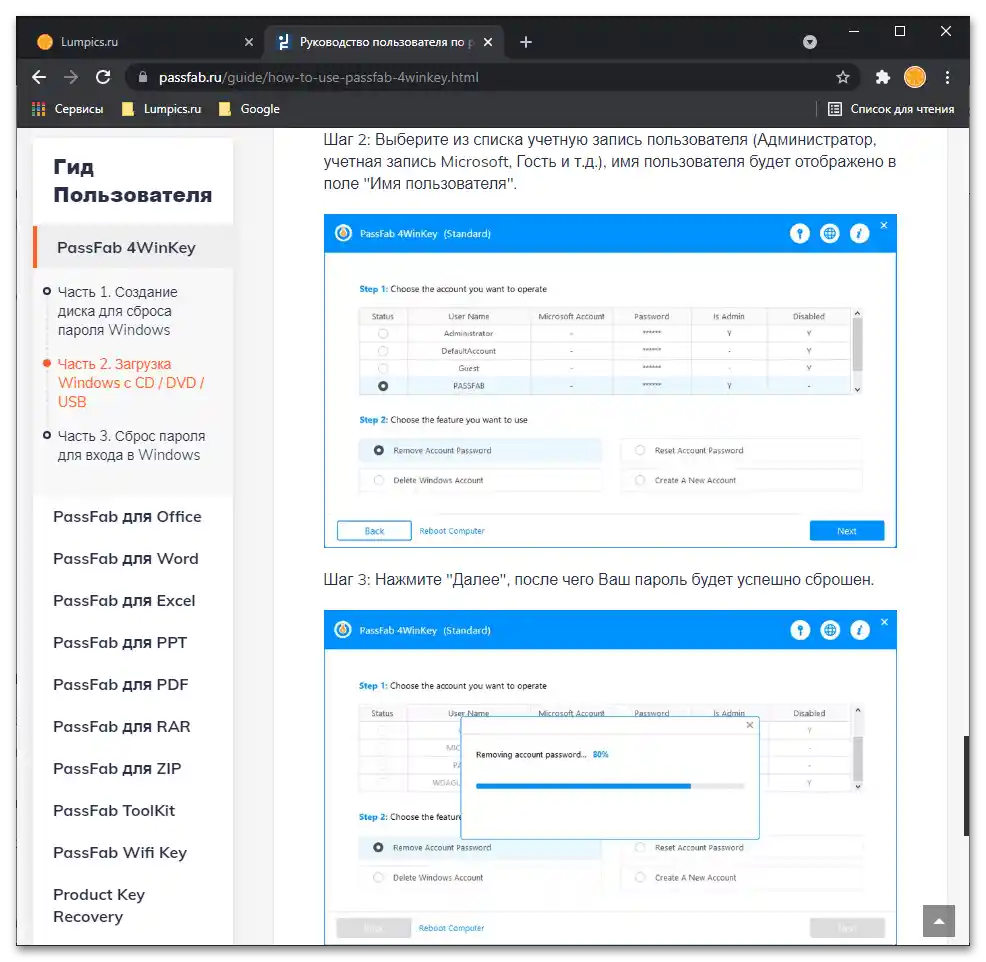
Različice
4WinKey je na voljo v več različicah, od katerih ima vsaka svoje omejitve ali, nasprotno, dodatne funkcije.
- Standardna;
- Profesionalna;
- Korporativna;
- Maksimalna;
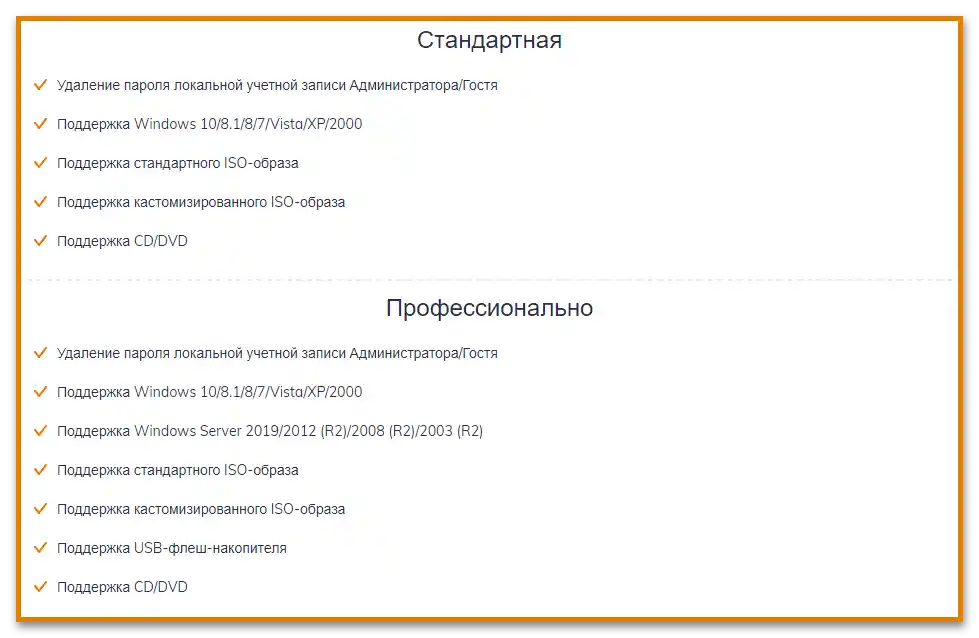
Vse različice omogočajo ustvarjanje standardnih in prilagojenih ISO-slik. Prve dve omogočata odstranjevanje gesel za lokalne uporabnike, zadnje pa še za domena. Vse različice, razen Standardne, se lahko uporabljajo tako na domačih in profesionalnih, kot tudi na strežnih operacijskih sistemih Windows. Funkcije, kot so ponastavitev (ne le odstranitev) kodnih kombinacij, odstranjevanje in ustvarjanje računov (lokalnih in domen) so na voljo le v Maksimalni različici. Vse različice programa imajo brezplačno preizkusno različico.
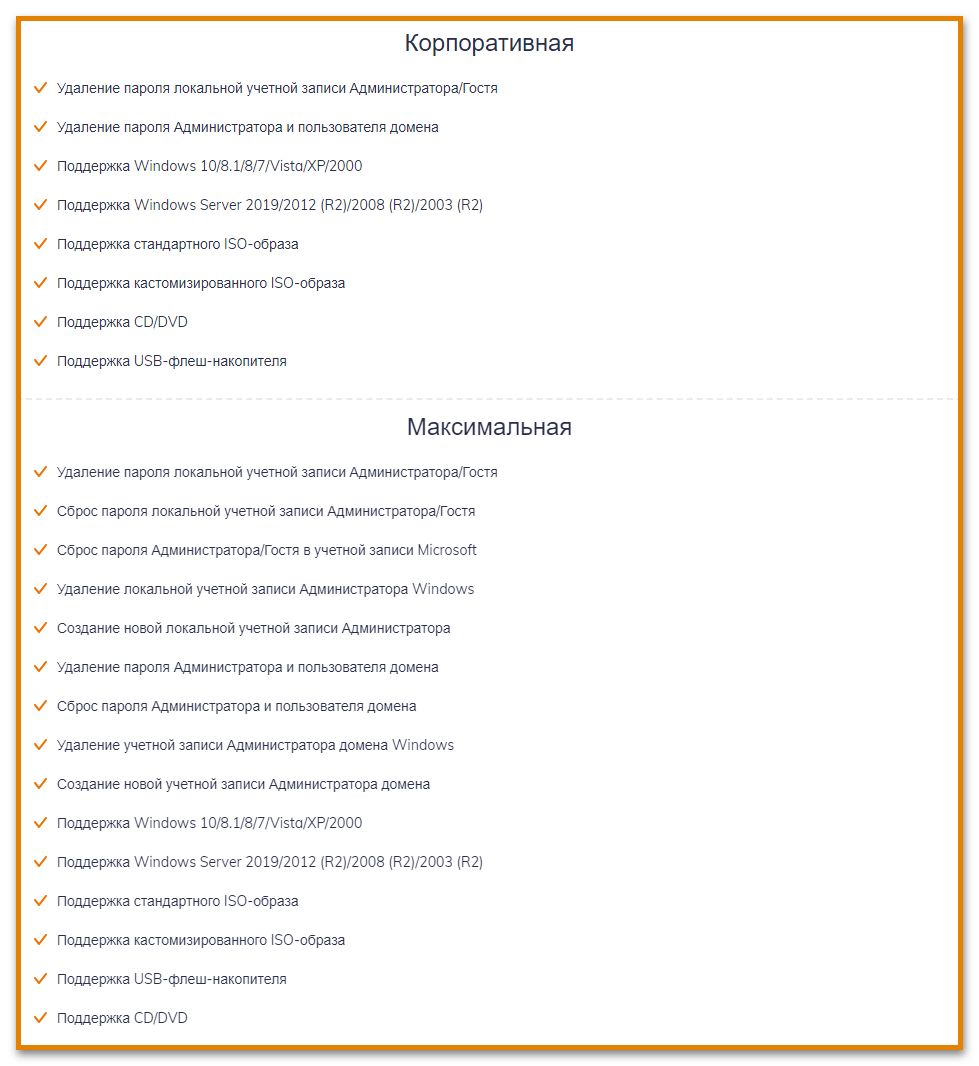
Združljivost in tehnične specifikacije
PassFab 4WinKey postavlja minimalne zahteve glede sistemskih virov, je združljiv celo s starejšimi različicami Windows in macOS, hkrati pa podpira nove računalnike in prenosnike z UEFI BIOS, ter deluje na računalnikih Mac z nameščenim operacijskim sistemom Windows.
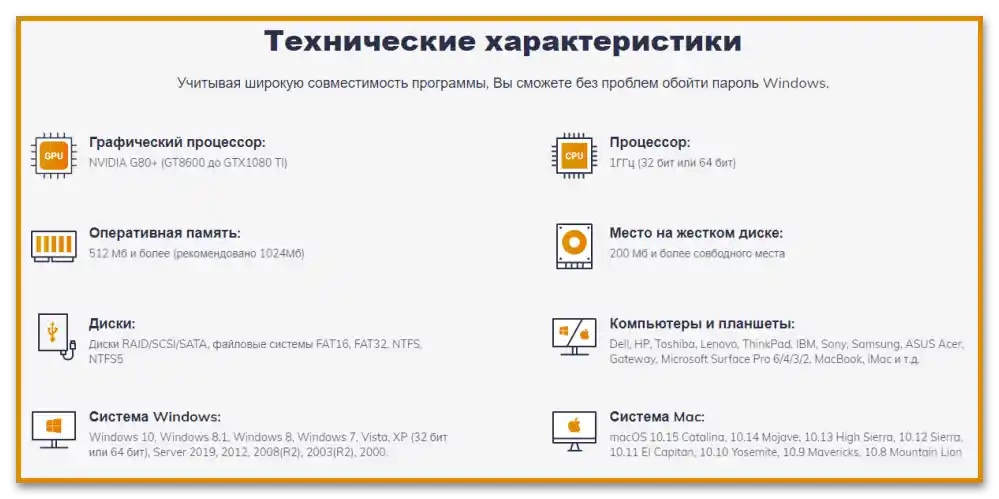
Prednosti
- Enostaven in intuitiven vmesnik;
- Ruščina;
- Korak za korakom čarovnik;
- Izčrpni referenčni materiali in priročniki;
- Na voljo je preizkusna različica.
Slabosti
- Plačljivo distribucijo;
- Na nekaterih mestih nepravilna lokalizacija;
- Subjektivno: po nakupu licence se gumb "Kupi zdaj" v vmesniku zamenja z "Posodobitev" in je tam vedno prisoten (tudi pri uporabi aktualne različice, pritisk nanj odpre uradno spletno stran), kar se zdi neprimerno. Še bolj nelogično v tem primeru izgledajo gumbi za nakup in aktivacijo, ki so postavljeni zgoraj.
Prenesite preizkusno različico PassFab 4WinKey
Prenesite najnovejšo različico programa s uradne spletne strani